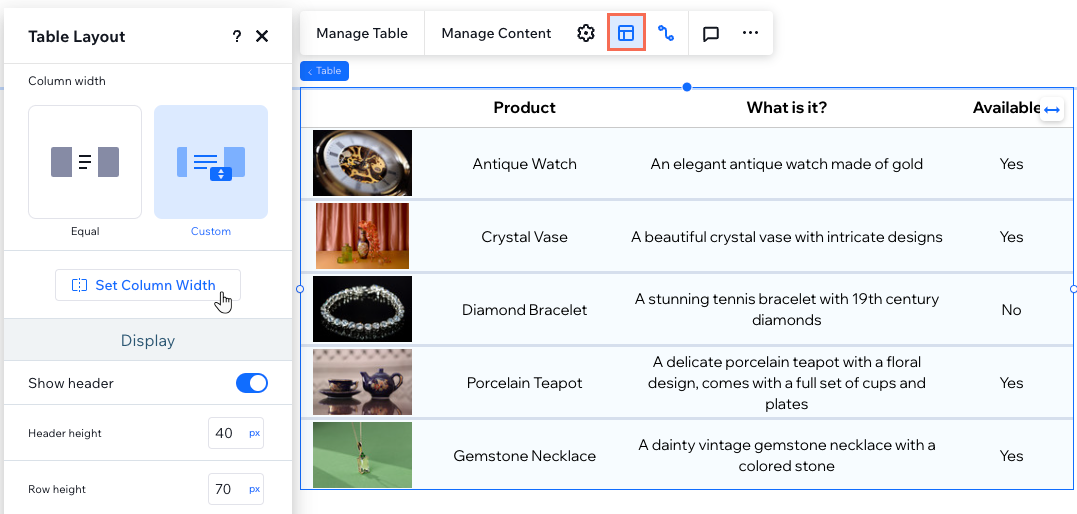Studio 에디터: 표 추가 및 사용자 지정하기
4 분
페이지 메뉴
- 표 추가 및 설정하기
- 표 설정 사용자 지정하기
- 표 디자인하기
- 표 레이아웃 조정하기
CMS(콘텐츠 관리 시스템)를 사용해 컬렉션 및 데이터세트를 유지 관리하고 있다면, 표를 추가해 데이터세트를 편리한 보기로 표시하세요. 동작 정의부터 레이아웃 및 디자인 개인화에 이르기까지, 클라이언트의 사이트에 완벽하게 어울리도록 표를 조정할 수 있습니다.
시작하기 전:
표에 표시할 콘텐츠 컬렉션을 추가 및 설정하세요.
표 추가 및 설정하기
요소 추가 패널에서 클라이언트의 사이트에 표를 추가하세요. 필요에 따라 사용자 지정할 수 있는 여러 사전 디자인된 표 중 선택할 수 있습니다. 그 다음, 속성 패널에서 표시하고자 하는 데이터세트를 선택하세요.
표를 추가 및 설정하려면:
- 에디터 왼쪽에서 요소 추가
 를 클릭합니다.
를 클릭합니다. - 레이아웃 도구를 클릭합니다.
- 표를 클릭합니다.
- 원하는 디자인을 페이지로 끌어다 놓습니다.
- 표를 콘텐츠 컬렉션에 연결합니다:
- CMS에 연결
 아이콘을 클릭합니다.
아이콘을 클릭합니다. - (속성 패널에서) 표시할 데이터세트를 선택합니다.
- CMS에 연결
- 표 관리를 클릭해 표 단을 설정합니다.
- 순서 변경: 순서 변경
 아이콘을 클릭해 위 또는 아래로 끌어다 놓습니다.
아이콘을 클릭해 위 또는 아래로 끌어다 놓습니다. - 단 이름 변경: 해당 단에 마우스오버해 추가 작업
 아이콘을 클릭한 후 라벨 편집을 선택합니다. 새 이름을 입력한 후 완료를 클릭합니다.
아이콘을 클릭한 후 라벨 편집을 선택합니다. 새 이름을 입력한 후 완료를 클릭합니다. - 단 삭제: 해당 열에 마우스오버해 추가 작업
 아이콘을 클릭한 후 삭제를 선택합니다.
아이콘을 클릭한 후 삭제를 선택합니다. - 연결 관리: 연결 관리를 클릭해 CMS 연결을 변경합니다. 그런 다음, 속성 패널의 연결 아래에서 관련 드롭다운을 클릭해 연결 및 링크를 편집합니다.
- 순서 변경: 순서 변경
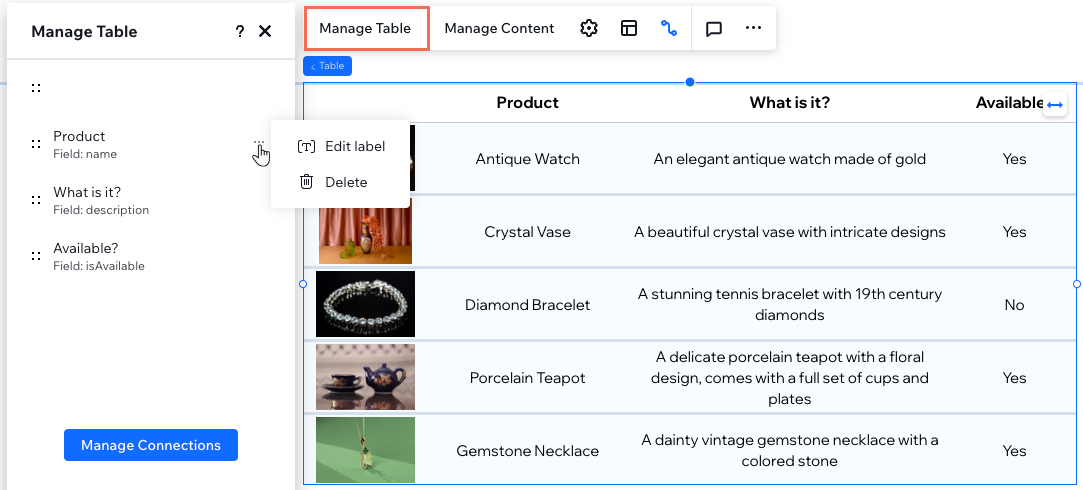
표 설정 사용자 지정하기
표 설정 패널에서 표 기능을 최적화하세요. 방문자가 표 셀 클릭 시 표시될 항목 및 링크가 열리는 방식을 선택하고, 날짜 형식을 설정하세요.
표 설정을 사용자 지정하려면:
- 에디터로 이동합니다.
- 표 요소를 선택합니다.
- 설정
 아이콘을 클릭해 다음 옵션 중에서 선택합니다.
아이콘을 클릭해 다음 옵션 중에서 선택합니다.
- 선택 아이템 클릭 시: 변화없음, 행, 셀 중 방문자가 셀 클릭 시 표에서 선택되는 항목을 선택합니다.
- 링크 열기: 링크된 아이템을 새 창에서 열지 현재 창에서 열지 여부를 선택합니다.
- 날짜 형식: 날짜 입력란 유형을 연결한 경우, 날짜가 표시되는 형식을 선택합니다.
중단점 활용하기:
설정 패널에서 선택한 사항은 모든 중단점에 적용됩니다.
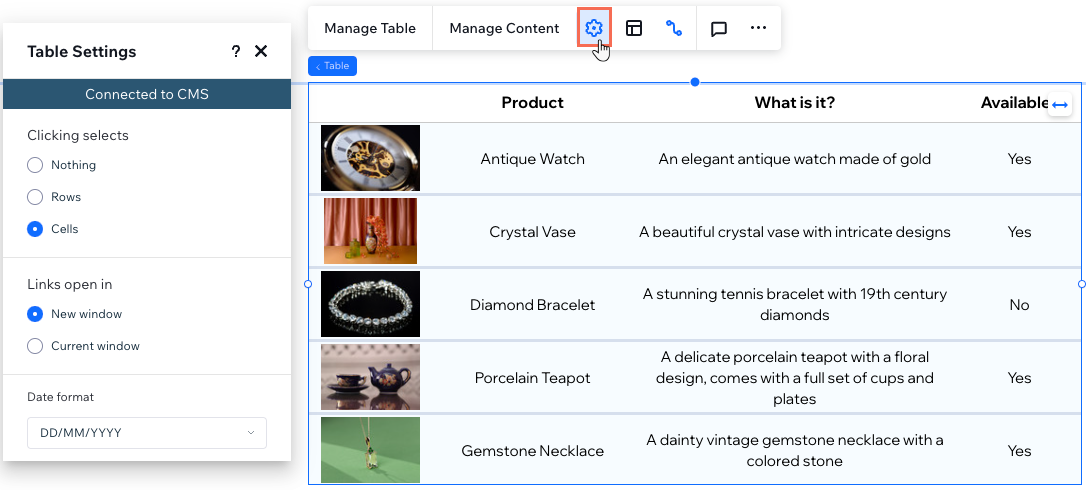
표 디자인하기
채우기 색상 및 투명도 조정부터 테두리, 모서리 및 음영 미세 조정에 이르기까지, 표의 시각적 표시를 완전히 제어할 수 있습니다. 텍스트 스타일과 서식을 개인화해 세련된 디자인을 완성할 수도 있습니다.
표를 디자인하려면:
- 에디터로 이동합니다.
- 해당 표를 선택합니다.
- 에디터 오른쪽 상단에서 속성 열기
 화살표를 클릭합니다.
화살표를 클릭합니다. - 디자인할 항목을 선택합니다.
- 채우기 색상 및 투명도: 표 여러 부분의 배경 색상 및 투명도를 선택합니다(예: 머리글 배경, 행 배경, 표 배경).
- 테두리: 표 테두리와 구분선의 색상, 크기, 너비를 설정합니다.
- 모서리: 반경(px)을 설정해 표 모서리를 더 둥글게 만듭니다.
- 음영: 선택한 색상, 각도, 투명도로 음영을 적용합니다.
- 텍스트: 표에 표시되는 모든 텍스트의 스타일을 지정하고 서식을 지정합니다(예: 머리글 텍스트, 행 텍스트).
- (선택사항) 표의 링크가 마우스오버 시 색상을 변경하도록 설정합니다.
- 디자인 아래에서 마우스오버를 클릭합니다.
- 링크 마우스오버 색상 옆 색상 상자를 클릭합니다.
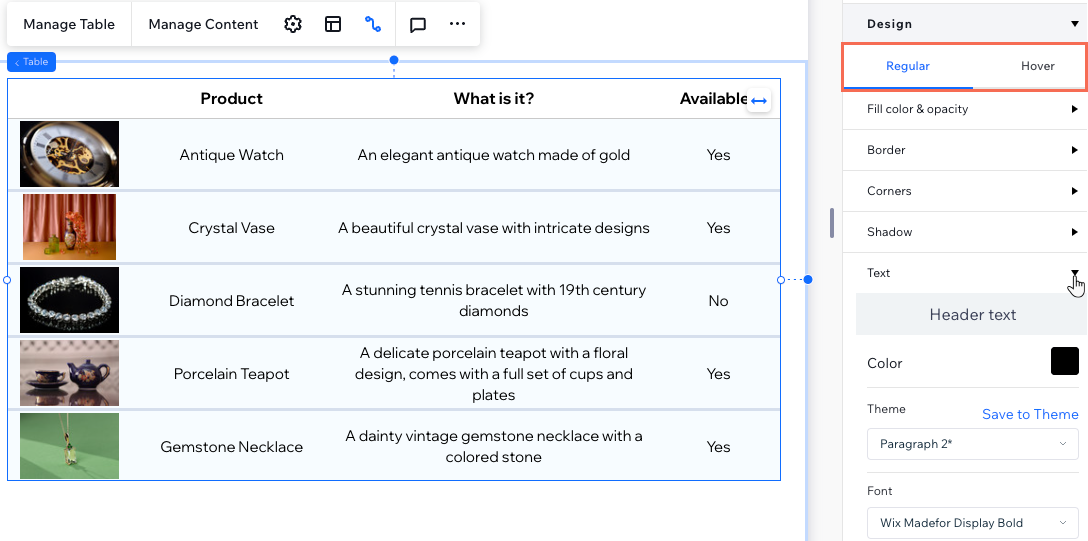
표 레이아웃 조정하기
콘텐츠에 완벽하게 맞도록 표의 레이아웃을 조정할 수 있습니다. 표 높이, 행 높이, 단 너비를 필요에 맞게 사용자 지정하세요. 또한, 표 머리글 표시 여부를 선택하거나 단 방향을 조정하고, 최적의 표시를 위해 텍스트를 정렬할 수 있습니다.
표 레이아웃을 조정하려면:
- 에디터로 이동합니다.
- 해당 표를 선택합니다.
- 레이아웃
 아이콘을 클릭합니다.
아이콘을 클릭합니다. - 조정할 항목을 선택합니다.
- 표 높이: 표에 사용자 지정 높이를 설정할지 여부를 결정합니다.
- 단 너비: 표 단의 너비를 설정합니다.
- 동일: 모든 단이 동일한 너비를 차지합니다.
- 사용자 지정: 단 너비 설정을 클릭해 각 단의 너비를 정의합니다. px, 백분율(%) 또는 자동 측정값을 사용할 수 있습니다.
- 머리글 표시: 버튼을 클릭해 단 제목을 표시하는 표의 머리글 표시 여부를 선택합니다. 머리글이 활성화된 경우 머리글 높이를 설정할 수도 있습니다.
- 행 높이: 행 높이를 픽셀 단위로 설정합니다.
- 방향: 단을 왼쪽에서 오른쪽으로 또는 오른쪽에서 왼쪽으로 표시할지 여부를 선택합니다.
도움말: 단 순서는 표 관리 패널에서 구성한 방식을 기반으로 합니다. - 콘텐츠 정렬: 표 텍스트를 왼쪽, 가운데 또는 오른쪽으로 정렬합니다.
중단점 활용하기:
표 레이아웃 패널에서 선택한 사항은 모든 중단점에 적용됩니다.